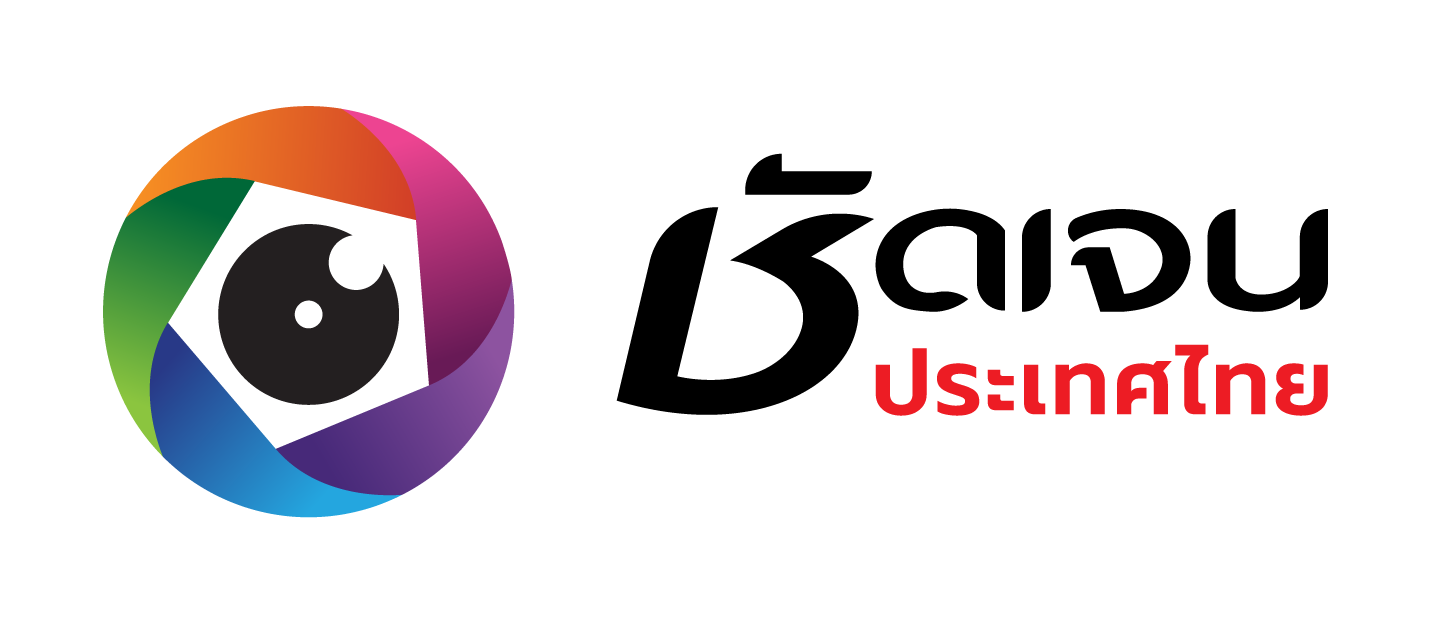1.ใช้เมาท์เพื่อควบคุมเครื่องบันทึก กดคลิกเมาส์ขวาที่กลางหน้าจอ
2.เมื่อมีเมนูขึ้นมา ให้เลือกคำว่าเมนูหลัก

3.จะมีหน้าต่าง ลงชื่อเข้าใช้ ปรากฏเข้ามา ให้คลิกเมาท์ซ้ายที่ช่องรหัสผ่าน แล้วทำการกรอกรหัสผ่าน โดยคลิกเมาท์ซ้ายที่ตัวอักษร (หากลูกค้าที่ซื้อชุดกล้องวงจรปิดไปกับทางร้านกล้องวงจรปิดชัดเจน ประเทศไทย ไม่ทราบรหัสผ่านให้ตรวจสอบดูที่ฝาเครื่องบันทึก)
4.กดคลิกเมาส์ที่ ตกลง
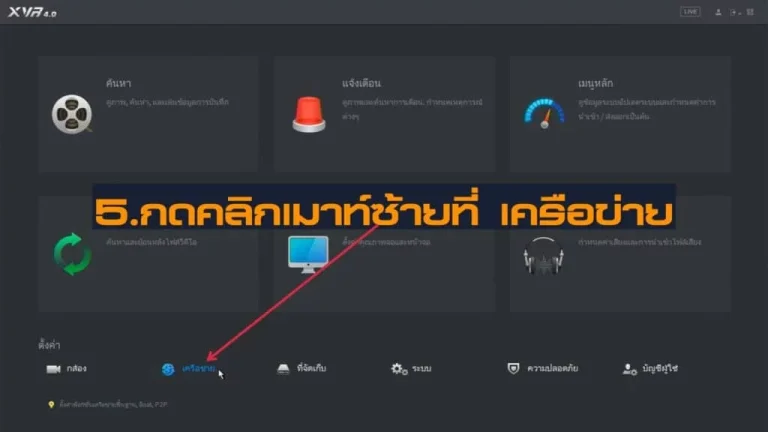
5.คลิกเมาท์ซ้ายที่ เครือข่าย เพื่อทำการตั้งค่าไอพี (IP)
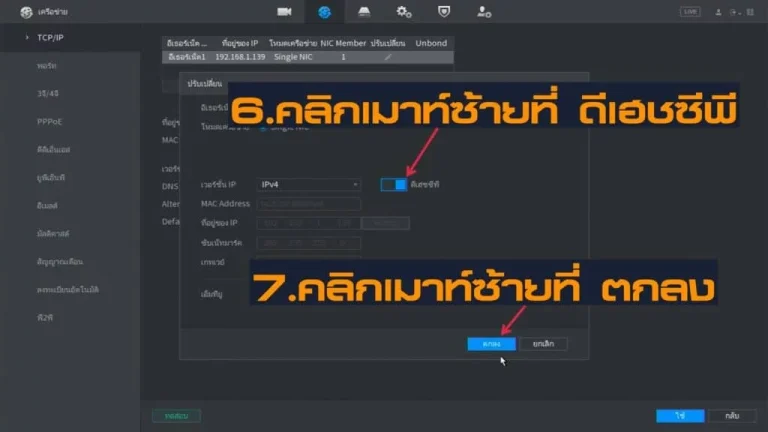
6.กดคลิกเมาส์ซ้ายที่ ดีเฮชซีพี (DHCP) เพื่อรับไอพีอัตโนมัติจากเราท์เตอร์
7.กดคลิกเมาส์ซ้ายที่ ตกลง
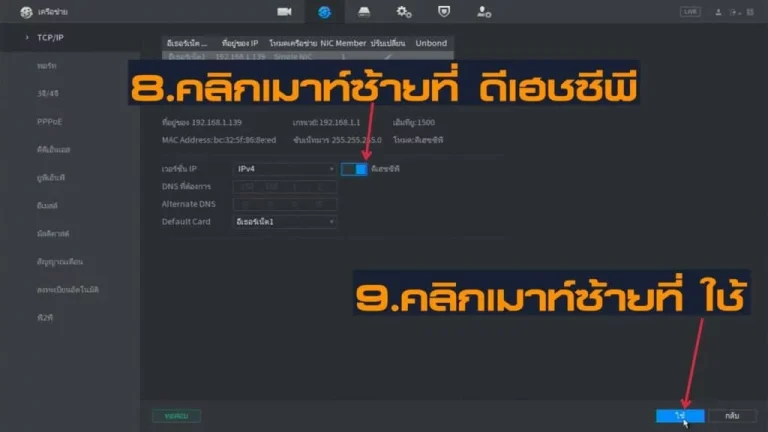
8.ตั้งค่า ดีเอ็นเอส(DNS) ให้เป็น ดีเฮชซีพี โดยคลิกเมาท์ซ้ายที่ ดีเฮชซีพี
9.คลิกเมาท์ซ้ายที่ ใช้ เพื่อนำค่าไปใช้งาน
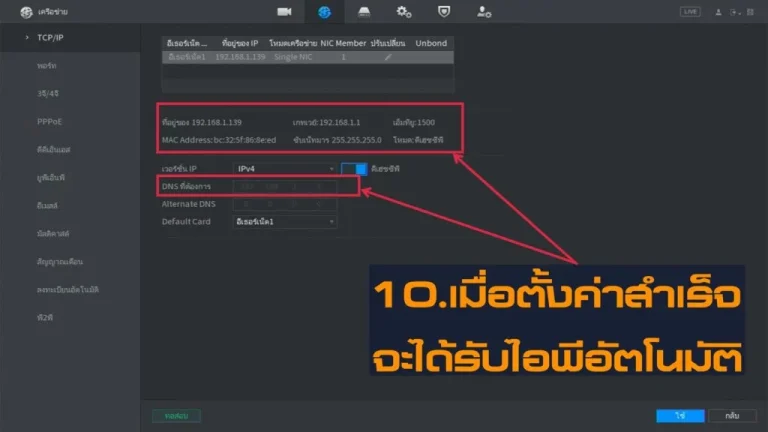
10.เมื่อตั้งค่าสำเร็จจะได้รับไอพีอัตโนมัติ